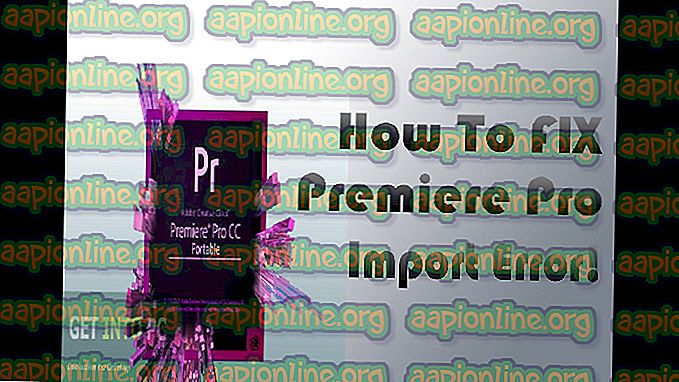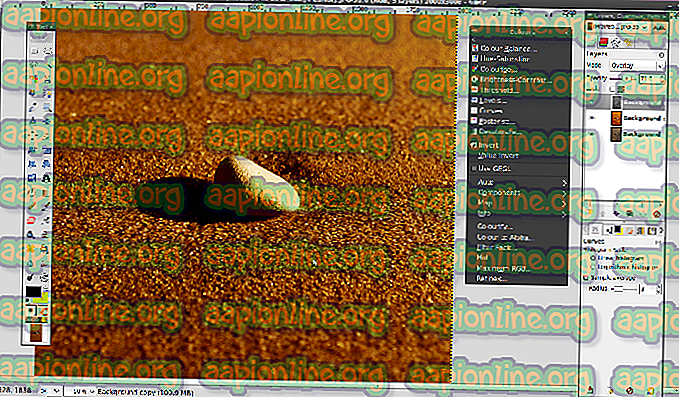Korjaus: Mukautettu virhemoduuli ei tunnista tätä virhettä
Jotkut Windows-käyttäjät saavat ” Muokattu virhemoduuli ei tunnista tätä virhettä ” yrittäessään kirjautua sisään heidän Outlook Mail -postilaatikkoonsa. Useimmissa tapauksissa ongelma ilmenee jaetuissa postilaatikkokansioissa, jotka käyttävät erityisen muotoiltuja web-osien URL-osoitteita Microsoft Outlook Web App (OWA) -sovellukseen.

Mikä aiheuttaa ”Mukautettu virhemoduuli ei tunnista tätä virhettä” -virheen?
Tutkimme tätä nimenomaista virheilmoitusta tarkastelemalla erilaisia käyttäjäraportteja ja korjausstrategioita, joita käyttäjät, joita eniten kärsivät, ovat käyttäneet ongelman ratkaisemiseksi. Kuten käy ilmi, on olemassa kaksi potentiaalista syyllistä, jotka saattavat laukaista tämän virheilmoituksen:
- Yksi tai useampi Outlook-palvelu on poissa käytöstä - Saatat kohdata tämän nimenomaisen ongelman tilanteissa, joissa yksi tai useampi Outlook-palvelu on sammuttamassa tai suorittamassa suunniteltua huoltoa. Jos tämä skenaario on sovellettavissa, sinulla ei ole korjausstrategioita saatavilla - lukuun ottamatta palvelun odottamista, jotta palvelu palaa verkkoon.
- Viallisia evästeitä, jotka liittyvät Outlookiin - Kuten useat käyttäjät ovat ilmoittaneet, tämä tietty ongelma voi ilmetä myös, jos selaimesi tulkitsee väärin yhtä tai useampaa Outlook-evästettä. Tässä tapauksessa pystyt ratkaisemaan ongelman tyhjentämällä selaimesi evästeet.
Jos yrität ratkaista tämän virhesanoman, tässä artikkelissa on useita vianetsintäoppaita. Alla on kokoelma menetelmiä, joita muut vastaavassa tilanteessa olevat käyttäjät ovat tehokkaasti käyttäneet tämän ongelman ratkaisemiseksi.
Parhaan tuloksen saamiseksi suosittelemme, että noudatat menetelmiä siinä järjestyksessä kuin ne esitetään tehokkuuden ja vaikeuksien mukaan. Lopulta yksi niistä auttaa sinua ratkaisemaan tai ohittamaan virheen riippumatta tilanteesta, jossa kohtaat ongelman.
Tapa 1: Outlook-palveluiden terveydentilan tarkistaminen
Ensinnäkin, varmistakaamme, että asia ei ole sinun hallinnassasi. Jotkut asiaankuuluvat käyttäjät ovat ilmoittaneet, että heidän tapauksessaan ongelman aiheutti Outlook.com: n ylläpitoaika. Tätä silmällä pitäen on tärkeää poistaa tämä mahdollisuus syyllisten luettelosta.
Voit tarkistaa Outlook-palveluiden tilan avaamalla tämän linkin ( täällä ) ja tarkistamalla, liittyykö Outlook.com- palveluun valintamerkki. Jos Tiedot-osiossa sanotaan, että ”Kaikki on valmis ja käynnissä”, ongelmaa ei aiheuta ajoitettu ylläpito tai odottamaton palvelimen kaatuminen.

Jos tämä menetelmä on auttanut sinua selvittämään, että ongelmaa eivät aiheuta Microsoftin palvelimet, siirry seuraavaan seuraavaan menetelmään.
Tapa 2: Poista kaikki Outlookiin liittyvät evästeet
Jotkut asiaankuuluvat käyttäjät ovat onnistuneet ratkaisemaan ongelman poistaessaan evästeet, jotka liittyvät Outlook OWA -sovellukseen, jossa he ovat havainneet ongelman. Poistettuaan kaikki evästeet paitsi kyseiseen sähköpostiin sovellettava evästeet he ilmoittivat, että ” Mukautettu virhemoduuli ei tunnista tätä virhettä ” -ongelmaa ei enää esiintynyt.
Outlookiin liittyvien evästeiden poistamismenettely on kuitenkin hiukan erilainen käytetyn selaimen mukaan. Tämän vuoksi loimme neljä erillistä opasta Outlook-evästeiden poistamiseen - Chromelle, Operalle, Firefoxille ja Microsoft Edgelle.
Noudata selaimia koskevia ohjeita, joissa kohtaat ongelman.
Tässä on nopea opas tämän tekemiseen Chromessa :
- Avaa Chrome ja käy OWA: ssa (Outlook Web App) (täällä).
- Kirjaudu sisään Outlook-tililläsi lisäämällä sähköpostiosoitteesi (käyttäjän ja salasanan).
- Siirry navigointipalkkiin ja napsauta näytön vasemmassa yläkulmassa olevaa lukituskuvaketta .
- Napsauta sitten evästeet.
- Seuraavaksi poista järjestelmällisesti live.com-, login.live.com-, microsoft.com- ja support.microsoft.com- evästeet valitsemalla jokainen ja valitsemalla Poista.
- Kun kaikki asiaankuuluvat evästeet on poistettu, käynnistä selain uudelleen ja käy uudelleen OWA (Outlook Web App (tässä)).
- osoite ja kirjaudu sisään käyttäjän käyttäjätiedoilla nähdäksesi onko ongelma ratkaistu.

Tässä on nopea opas tämän tekemiseen Operassa :
- Avaa Opera ja vieraile OWA (Outlook Web App) -sivulla ( täällä ).
- Siirry navigointipalkkiin ja napsauta Sivutiedot- kuvaketta (maapallon muoto) näytön vasemmassa yläkulmassa.
- Napsauta Evästeet verkkosivuston tietovalikosta.
- Valitse Sallitut evästeet käytössä olevat evästeet -valikosta. Valitse seuraavaksi systemaattisesti live.com-, login.live.com-, outlook.live.com- ja outlook.office365.com -evästeet ja valitse Poista poistaaksesi kaikista niihin liittyvistä evästeistä.
- Kun jokainen eväste on poistettu, käynnistä selain uudelleen ja tarkista, onko ” Mukautettu virhemoduuli tunnista tätä virhettä ” -ongelma ratkaistu.

Tässä on nopea opas, kuinka tämä tehdään Mozilla Firefoxilla :
- Avaa Mozilla Firefox -selaimesi ja vieraile OWA: ssa (Outlook Web App) täällä .
- Siirry navigointipalkkiin ja napsauta lukituskuvaketta - lähellä, missä verkkosivun osoitetta voi tarkastella.
- Napsauta Sivustiedot- valikossa Tyhjennä evästeet ja sivustotiedot (kohdassa Luvat).
- Valitse sitten järjestelmällisesti l ive.com-, login.live.com-, outlook.live.com- ja o utlook.office365.com -evästeet ja napsauta Poista päästäksesi eroon niistä.
- Kun kaikki asiaankuuluvat evästeet on poistettu, käynnistä Firefox-selain uudelleen ja katso onko ongelma ratkaistu yrittämällä kirjautua sisään uudelleen Outlook-tililläsi.

Tässä on nopea opas, miten tämä tehdään Microsoft Edgellä :
Huomaa: Koska Microsoft Edgestä puuttuu ominaisuus, jonka avulla voit hallita evästeitä sivuston mukaan, sinulla ei ole muuta vaihtoehtoa kuin poistaa ne kaikki.
- Avaa Microsoft Edge ja napsauta toimintopainiketta näytön oikeassa yläkulmassa. Napsauta sitten Asetukset äskettäin ilmestyneessä avattavassa valikossa.
- Seuraavaksi valitse Asetukset- valikosta Tietosuoja ja suojaus (lukkokuvake) -välilehti pystysuuntaisesta valikosta.
- Siirry sitten kohtaan Selaustiedot ja napsauta Valitse tyhjentää (kohta Tyhjennä selaustiedot ).
- Valitse Tyhjennä selaustiedot -valikossa Evästeisiin ja tallennettuihin verkkosivustoihin, välimuistiin tallennettuihin tietoihin ja tiedostoihin sekä verkkosivustojen käyttöoikeuksiin liittyvät ruudut. Poista sitten kaikki muut valinnat, ennen kuin napsautat Tyhjennä.
- Kun kaikki asiaankuuluvat evästeet on poistettu, käynnistä Microsoft Edge uudelleen ja tarkista, onko ongelma ratkaistu käymällä OWA-verkkosivustolla (täällä) ja tarkista, pystytkö kirjautumaan sähköpostiosoitteesi kanssa kohtaamatta kohtaa ” Mukautettu virhemoduuli ei tunnista tämä virhe ”-ongelma.